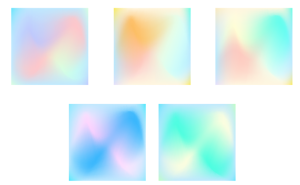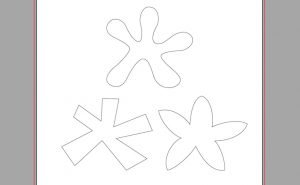illustratorで文字をグランジ加工する
2023年12月25日

文字をカッコよく加工したいときなどに使うグランジ加工(かすれ加工)をillustratorでおこなう方法を紹介します。
目次
文字を入力する
加工したい文字(太め)を入力します。
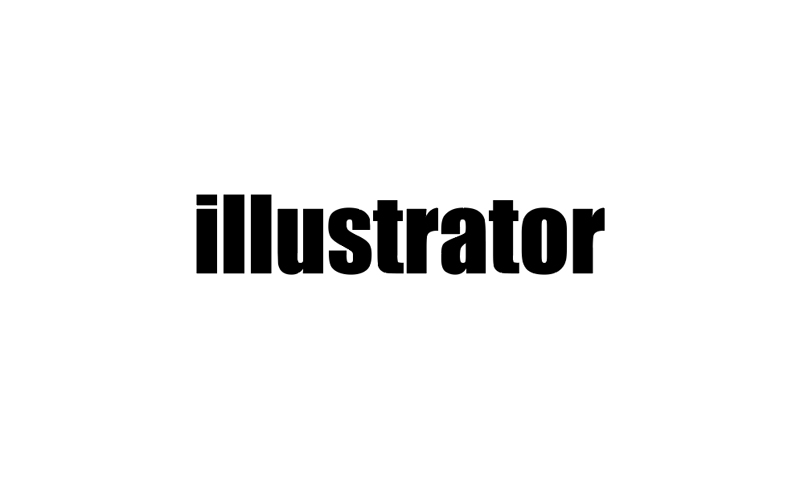
グランジ加工に使用する素材を用意する
グランジ加工に使用するテクスチャーを、フリー素材サイトで探して用意します。
その際ai形式や、eps形式などのベクターデータを使用してください。
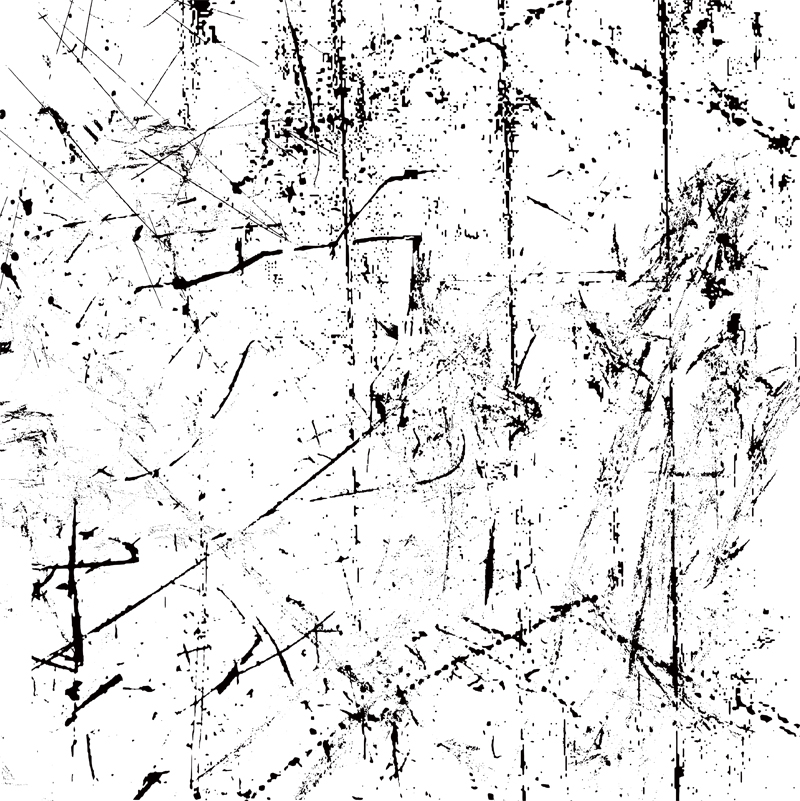
テクスチャー素材を文字の上に配置する
文字が上で素材が上になるようにして、余分な部分は削除しておきます。
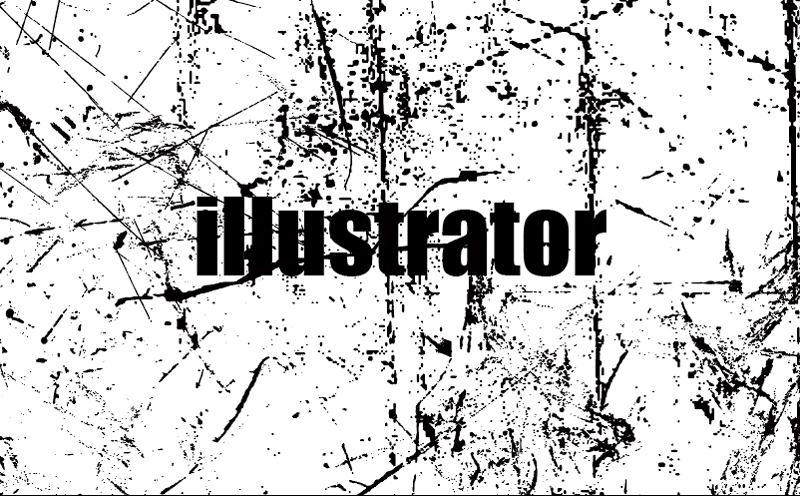
透明パネルを使い加工する
illustratorの「ウィンドウ」から透明パネルを開きます。
文字と素材を選択し「マスク作成」をクリックします。
いったん文字も素材も消えてしまいますが、「クリップ」と「マスクを反転」のチェックを外すと文字が出てきます。
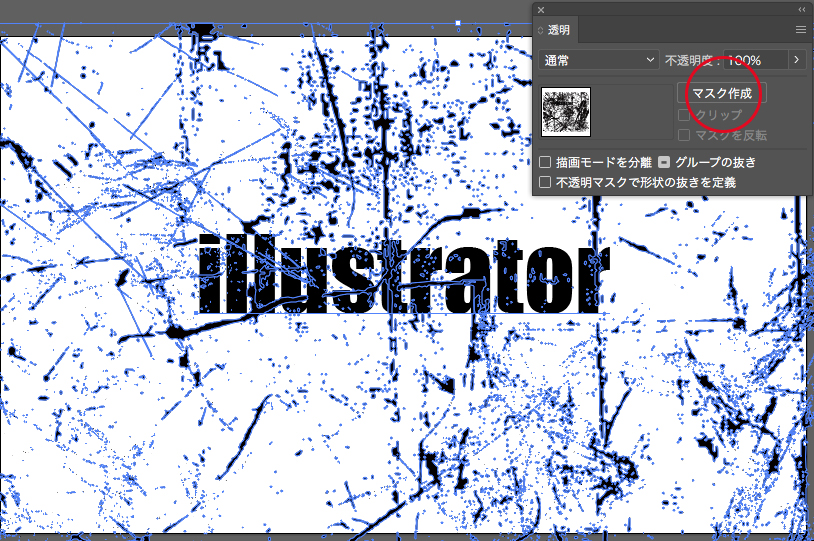
完成
グランジ加工の文字の出来上がりです。